iMovie har avanserte redigeringsverktøy som lar deg presis tilpasse klippet og rette opp problemer med den innspilte videoen. Et av de vanligste problemene folk klager over i iMovie er lydredigering. Når du utvikler filmprosjektet ditt i iMovie, vil du oppdage at du trenger mer kontroll over klippene i filmens tidslinje, og lyden i iMovie blir ikke synkronisert med bildene noen ganger, noe som kan være veldig irriterende.
I denne artikkelen vil vi gi deg en tutorial for å lære deg hvordan du gjør det synkroniser og trim lyd i iMovie, og gjør derfor det beste ut av en video i iMovie.

Trim lyd i iMovie
Trinn 1 Importer lydfilen til iMovie
Last inn videofilen i iMovie. Klikk på zoomverktøyet og dra det til venstre til du kan se alt. Vent et par sekunder på at bølgene lastes, og plasser den omtrent på linje med kameraets lyd.
Til importer lyden til iMovie, dra det bare hit.
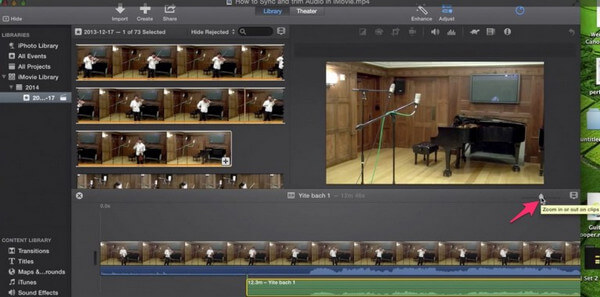
Trinn 2 Trim filmlyden i iMovie
Hvis du vil trimme filmen vår, velger du hvor du vil trimme fra. Hold SKIFT og klikk på lyden, deretter kontroller / klikk og velg delt klipp.
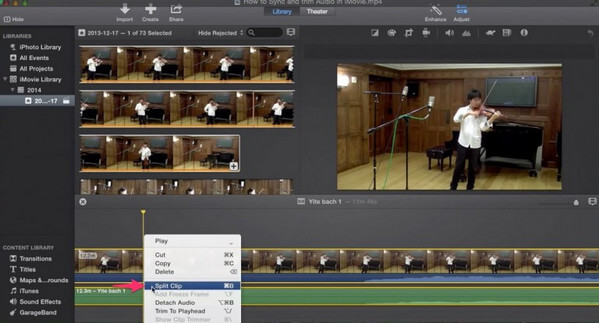
Nå er det bare å velge hva du vil slette, og trykk på slett.
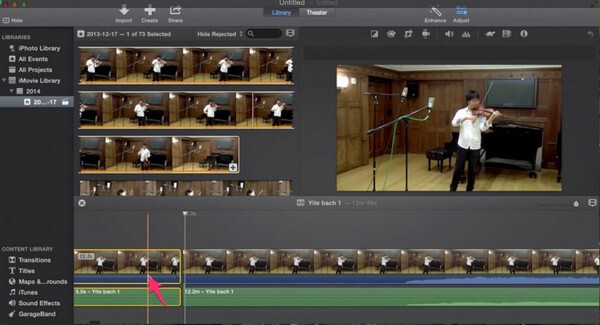
Gå til slutten av klippet og gjør det samme. Velg både filmen og lyden, kontroll / klikk og del klipp. Neste trinn er å senke volumet på kameralyden. Bare ta pilene og dra den helt ned til 0%. Du kan også justere volumet på den importerte lyden opp eller ned.
Dobbeltkontroller at alt er for å spille av klippet og sørge for at bildet synkroniseres med lyden.
Trinn 3 Eksporter videoen
Etter at du har gjort lydtrimming og alt annet i iMovie, kan du eksportere videofilen. Gå til "del" og klikk "lag en fil".
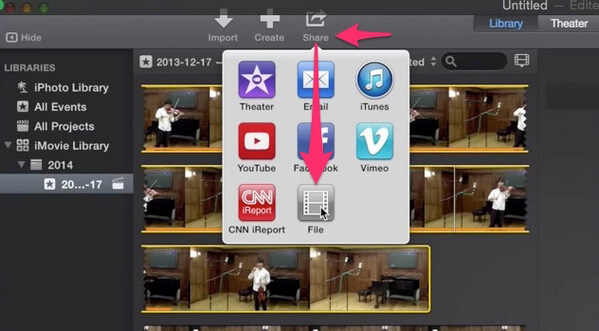
Her gir det deg alternativer: 1080p, 720p, 480p. I utgangspunktet kommer 1080p til å være av høyeste kvalitet, og 720 og 480 vil være for DVD-er
Bortsett fra iMovie, er det også en bedre måte å trimme lyd på.
Her anbefaler vi deg en profesjonell video-lydredigerer, Mac Video Converter Ultimate, som lar deg ikke bare trimme lyd, men også justere lydinnstillinger, bruke lydeffekter og mer. Last ned denne programvaren gratis og lær hvordan du trimmer lyd med dette iMovie-alternativet.
Aiseesoft Mac Video Converter Ultimate

Hvordan falme lyd i iMovie?
Åpne iMovie og velg lyden, så vil du se Inspector-vinduet. Klikk på Audio-fanen, og du kan se de forskjellige lydinnstillingene, der du bør velge Manuelt alternativ, så iMovie angir fade-effektene for lydfilen automatisk. Sjekk her for å få de detaljerte trinnene til visne lyd i iMovie.
Hvordan justere lydvolumet i iMovie?
Etter at du har lagt lyden i iMovie-prosjektet, bare trykk på lydklippet på tidslinjen, og klikk deretter Volum-knappen nederst i vinduet, juster glidebryteren for å øke eller redusere volumet.
Hvordan legge til lyd til iMovie?
Åpne iMovie-prosjektet, velg Vindu, klikk på Musikk og lydeffekter, og bla gjennom musikkfilen på stasjonen, og klikk deretter for å legge lyden til iMovie. Du kan også legge musikken fra iTunes, GarageBand og mer direkte til iMovie. Detaljene om legge lyd til iMovie er her.
Hvordan trimme lyd i iMovie på iPhone?
Åpne iMovie på iPhone, finn og åpne prosjektet for å trykke på Rediger-knappen. Trykk på videoklipperen på tidslinjen, og trykk på Fjern det nederst, så ser du lydsporet som en blå stolpe. Trykk og dra tigging av lydsporet, sveip til venstre på lydsporet og trykk og dra slutten av lydsporet. Deretter blir lydfilene dine gjort for å klippe ut.
I denne artikkelen har vi hovedsakelig vist deg hvordan du synkroniserer og trimmer lyd i iMovie. Har du fortsatt flere spørsmål? Legg gjerne igjen dine kommentarer.